

|
办公软件是指可以进行文字处理、表格制作、幻灯片制作、图形图像处理、简单数据库的处理等方面工作的软件。目前办公软件朝着操作简单化,功能细化等方向发展。办公软件的应用范围很广,大到社会统计,小到会议记录,数字化的办公,离不开办公软件的鼎力协助。另外,政府用的电子政务,税务用的税务系统,企业用的协同办公软件,这些都属于办公软件。 Word2003入门教程97:文字交叉引用动画演示:  一、创建交叉引用(以引用题注为例) ①在要插入交叉引用的位置输入开头的介绍文字,如“有关详细信息,请参见”。 ②单击菜单栏“插入”→“引用”→“交叉引用”,打开“交叉引用”对话框。 ③在打开“交叉引用”对话框中,在“引用类型”框选择要引用项目的类型。 ④在“引用内容”框中选择要在文档中插入的信息,例如“标题文字”。 ⑤在“引用哪一个题注”框中,单击选择一个要引用的题注。 ⑥如果要实现能够跳转到引用的项目,可选中“插入为超链接”复选框。 ⑦如果“包括‘见上方/见下方’”复选框可用,可选中此复选框来显示包含引用项目的相对位置的信息。 ⑧单击“插入”按钮。 注意:在使用交叉引用前,引用的项目,例如题注、标题或书签等必须已经存在于文档中。 二、更改交叉引用 创建交叉引用后,有时由于内容的改变,可能需要修改其引用对象,例如,原来参考图 1,要更改为参考表格 1(本例中已事先为其添加了题注) ①选定文档中的交叉引用,注意不要选择添加的介绍性的文字。 ②单击菜单栏中“插入”→“引用”→“交叉引用”,打开“交叉引用”对话框。 ③在打开的“交叉引用”对话框中,选择引用类型为“表格”;在“引用哪一个题注”框中选择“表格 1”。 ④单击“插入”按钮。 注意:交叉引用是以域的方式插入的,如果引用对象的位置发生了变动,可以使用更新域的方法进行更新。但是,如果删除了引用对象,更新域后会出现“错误,未找到引用源!”的提示。 Office办公软件是办公的第一选择,这个地球人都知道。除了微软Office,市面上也存在很多其他Office类软件。 |
温馨提示:喜欢本站的话,请收藏一下本站!